
5

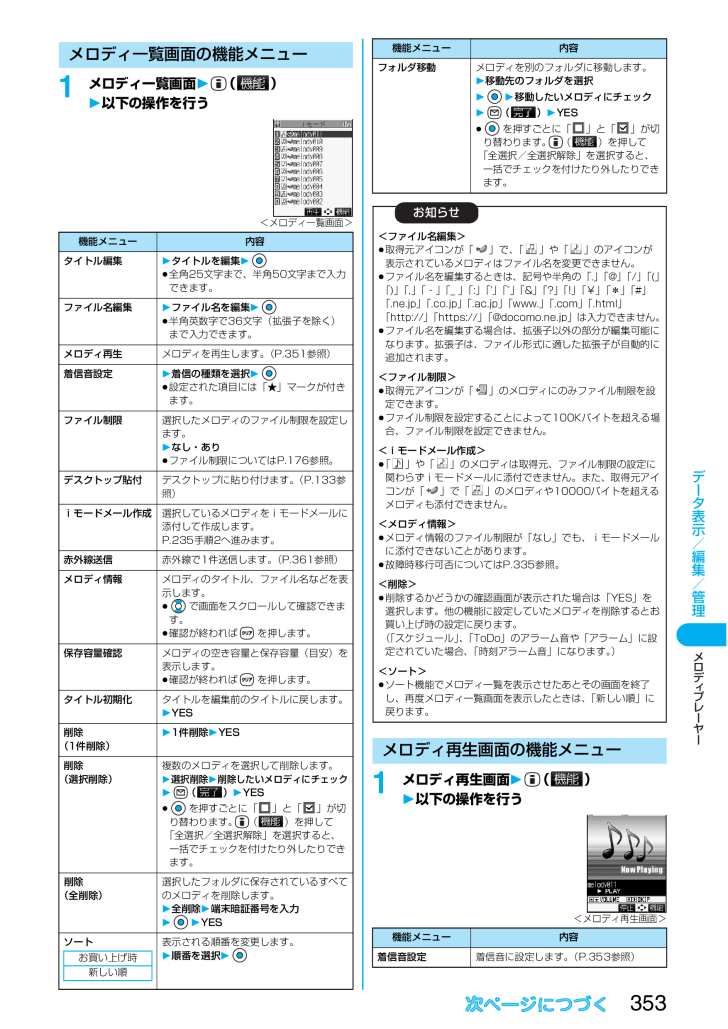
360 / 521 ページ
現在のページURL
353デ タ表示/編集/管理1メロディ一覧画面2()2以下の操作を行うメロディ一覧画面の機能メニュー<メロディ一覧画面>機能メニュー 内容タイトル編集2タイトルを編集2fi全角25文字まで、半角50文字まで入力できます。ファイル名編集2ファイル名を編集2fi半角英数字で36文字(拡張子を除く)まで入力できます。メロディ再生メロディを再生します。(P.351参照)着信音設定2着信の種類を選択2fi設定された項目には「★」マークが付きます。ファイル制限選択したメロディのファイル制限を設定します。2なし・ありfiファイル制限についてはP.176参照。デスクトップ貼付デスクトップに貼り付けます。(P.133参照)iモードメール作成選択しているメロディをiモードメールに添付して作成します。P.235手順2へ進みます。赤外線送信赤外線で1件送信します。 (P.361参照)メロディ情報メロディのタイトル、ファイル名などを表示します。fiで画面をスクロールして確認できます。fi確認が終われば を押します。保存容量確認メロディの空き容量と保存容量(目安)を表示します。fi確認が終われば を押します。タイトル初期化タイトルを編集前のタイトルに戻します。2YES削除(1件削除)21件削除2YES削除(選択削除)複数のメロディを選択して削除します。2選択削除 2削除したいメロディにチェック2() 2YESfiを押すごとに「 」と「 」が切り替わります。 ( )を押して「全選択/全選択解除」を選択すると、一括でチェックを付けたり外したりできます。削除(全削除)選択したフォルダに保存されているすべてのメロディを削除します。2全削除2端末暗証番号を入力22YESソート 表示される順番を変更します。2順番を選択2お買い上げ時新しい順1メロディ再生画面2()2以下の操作を行うフォルダ移動メロディを別のフォルダに移動します。2移動先のフォルダを選択22移動したいメロディにチェック2() 2YESfiを押すごとに「 」と「 」が切り替わります。 ( )を押して「全選択/全選択解除」を選択すると、一括でチェックを付けたり外したりできます。<ファイル名編集>fi取得元アイコンが「 」で、「 」や「 」のアイコンが表示されているメロディはファイル名を変更できません。fiファイル名を編集するときは、記号や半角の「.」「@」「/」「(」「)」「,」「‐」「_ 」「:」「'」「~」「&」「?」「!」「¥」「*」「#」「.ne.jp」「.co.jp」「.ac.jp」「www.」「.com」「.html」「http://」「https://」「@docomo.ne.jp」は入力できません。fiファイル名を編集する場合は、拡張子以外の部分が編集可能になります。拡張子は、ファイル形式に適した拡張子が自動的に追加されます。<ファイル制限>fi取得元アイコンが「 」のメロディにのみファイル制限を設定できます。fiファイル制限を設定することによって100Kバイトを超える場合、ファイル制限を設定できません。<iモードメール作成>fi「 」や「 」のメロディは取得元、ファイル制限の設定に関わらずiモードメールに添付できません。また、取得元アイコンが「 」で「 」のメロディや10000バイトを超えるメロディも添付できません。<メロディ情報>fiメロディ情報のファイル制限が「なし」でも、iモードメールに添付できないことがあります。fi故障時移行可否についてはP.335参照。<削除>fi削除するかどうかの確認画面が表示された場合は「YES」を選択します。他の機能に設定していたメロディを削除するとお買い上げ時の設定に戻ります。(「スケジュール」、「ToDo」のアラーム音や「アラーム」に設定されていた場合、「時刻アラーム音」になります。)<ソート>fiソート機能でメロディ一覧を表示させたあとその画面を終了し、再度メロディ一覧画面を表示したときは、 「新しい順」に戻ります。メロディ再生画面の機能メニュー機能メニュー 内容お知らせ<メロディ再生画面>機能メニュー 内容着信音設定着信音に設定します。(P.353参照)メロデ プレ ヤ
参考になったと評価  5人が参考になったと評価しています。
5人が参考になったと評価しています。
このマニュアルの目次
-
1 .取扱説明書かんたん検索/目次/注意事項電話のかけか...取扱説明書かんたん検索/目次/注意事項電話のかけかた/受けかたテレビ電話のかけかた/受けかたiモード/iモーション付録/外部機器連携/困ったときには索引/クイックマニュアルご使用前の確認電話帳音/画面/照明設定あんしん設定カメラメールiアプリおサイフケータイテレビを見るデータ表示/編集/管理その他の便利な機能ネットワークサービスデータ通信文字入力&/5-7
-
2 .2 ページ目のマニュアル
-
3 .3 ページ目のマニュアル
-
4 .4 ページ目のマニュアル
-
5 .5 ページ目のマニュアル
-
6 .モバイルSuicaご利用にはモバイルSuica対応...モバイルSuicaご利用にはモバイルSuica対応iアプリのダウンロードおよびご本人名義の「ビューカード」(JR東日本のクレジットカード)による会員登録が必要です。・「モバイルSuica」「Suica」は東日本旅客鉄道株式会社の登録商標です。・FeliCaは、ソニー株式会社が開発した非接触ICカードの技術方式です。・FeliCaは、ソニー株式会社の登録商標です。・ はフェリカネットワークス株式会社の登録商標です。FOMA P901iTV モバイルSuicaご利用にあたってのご案内自動改札機は「タッチ&ゴー」...
-
7 .7 ページ目のマニュアル
-
8 .かんたん検索/目次/注意事項1かんたん検索/目次/...かんたん検索/目次/注意事項1かんたん検索/目次/注意事項本書ではFOMA端末を正しく簡単にお使いいただくために、操作のしかたをイラストやマークを交えて説明しています。fi操作の方法は、スクロール選択(P.35参照)で説明しています。fi本書に記載している画面およびイラストはイメージです。実際の製品とは異なる場合があります。fi本書では、「ICカード機能に対応したおサイフケータイ対応iアプリ」を「おサイフケータイ対応iアプリ」と記載しております。本書の引きかたについて本書では次のような検索方法で、機能やサービスの...
-
9 .かんたん検索/目次/注意事項2「電話帳便利機能」を...かんたん検索/目次/注意事項2「電話帳便利機能」を検索する方法を例にして説明します。索引から22P.502機能名称やサービス名称などを下記の例のように探します。240244316, 31931913313339080909491電話帳登録(本体) 97, 100電話帳登録(FOMAカード) 97, 100電話帳登録件数 106電話帳ピクチャ登録 100電話帳便利機能 107, 109電話帳便利機能画面 109電話を受ける 64電話をかける 54動画 340動画一覧画面 340動画再生ソ...
-
10 .かんたん検索/目次/注意事項3109電話帳電話帳の...かんたん検索/目次/注意事項3109電話帳電話帳の電話番号やメールアドレスに設定した「電話帳便利機能」やグループに設定した「グループ便利機能」を確認/解除します。122電話帳便利機能音声/テレビ電話着信音. . . .P.113、P.114参照着信バイブレータ . . . . . . . . .P.115、P.116参照着信イルミネーション. . . . . .P.131参照着信イメージ . . . . . . . . . . . .P.124、P.125参照応答メッセージ. . . . . . . . ....
-
11 .かんたん検索/目次/注意事項4かんたん検索かんたん...かんたん検索/目次/注意事項4かんたん検索かんたん検索知りたい機能から操作方法を調べたいときにご活用ください。通話に便利な機能を知りたい電話番号を知らせたい/知られたくない...........51 <発信者番号通知>携帯電話と向き合って通話をしたい...................63 <ハンズフリー>相手の声の音量を変えたい..................................69 <受話音量>通話を保留したい.........................................
-
12 .かんたん検索/目次/注意事項5メールを使いこなした...かんたん検索/目次/注意事項5メールを使いこなしたいデコメールを送りたい.......................................240画像を送りたい...................................................246 <添 付ファイル>メールを自動で振り分けて保存したい............278 <自動振分け設定>カメラを使いこなしたい撮影するサイズを変えたい...............................173 <画像サイズ設...
-
13 .かんたん検索/目次/注意事項6目次本書の見かた/引...かんたん検索/目次/注意事項6目次本書の見かた/引きかたについて...............................1かんたん検索......................................................... .........4目次............................................................. ....................6FOMA P901iTVの特徴 ....................
-
14 .かんたん検索/目次/注意事項7iアプリ299iアプ...かんたん検索/目次/注意事項7iアプリ299iアプリとは、iアプリダウンロード、iアプリ実行、iアプリ自動起動、iアプリ待受画面、iアプリ起動中の設定おサイフケータイ311おサイフケータイとは、おサイフケータイ対応iアプリ、ICカードロックテレビを見る315デジタルテレビ・アナログテレビについて、チャンネル設定、デジタルテレビを見る、番組表iアプリについて、視聴予約、データ放送、テレビリンク、デジタルテレビを録画する、アナログテレビを見る、ユーザ設定、サイドTVボタン設定データ表示/編集/管理329データB...
-
15 .かんたん検索/目次/注意事項8FOMA(Freed...かんたん検索/目次/注意事項8FOMA(Freedom Of Mobile multimedia Access)とは、第3世代移動通信システム(IMT-2000)の世界標準規格の1つと認定された「W-CDMA方式」をベースとしたドコモのサービス名称です。FOMA P901iTVの特徴iモードだからスゴイ!iモードはiモード端末のディスプレイを利用して、iモードサイト(番組)やiモード対応ホームページから便利な情報をご利用いただけるほか、手軽にメールのやりとりができるオンラインサービスです。◆iモーション/i...
-
16 .かんたん検索/目次/注意事項9◆大容量iアプリ/i...かんたん検索/目次/注意事項9◆大容量iアプリ/iアプリDX22P.300iアプリをサイトからダウンロードすることにより、より豊かな表現でゲームを楽しんだり、自動的に株価や天気情報などを更新させたりできます。さらにiアプリDXでは、電話帳やメールなどiモード端末内の情報と連動することで、よりiアプリの楽しみかたが広がります。◆マルチアクセス/マルチタスク 22P.366、P.367FOMA端末は、音声電話とiモード(またはパケット通信によるデータ通信)を同時に使うことができる「マルチアクセス」に対応していま...
-
17 .かんたん検索/目次/注意事項10FOMA P901...かんたん検索/目次/注意事項10FOMA P901iTVを使いこなす!◆デジタルテレビ・アナログテレビを見る 22P.319、P.326ワンセグ(移動体向けの地上デジタルテレビ放送サービス)と家庭用テレビで視聴可能な地上アナログ放送(VHF/UHF)をご覧いただけます。ワンセグ(移動体向けの地上デジタルテレビ放送サービス)では、視聴したい番組を予約したり、データ放送を利用できます。◆ビデオ/TVイメージ 22P.325、P.326、P.330、P.347視聴中のワンセグ(移動体向けの地上デジタルテレビ放...
-
18 .かんたん検索/目次/注意事項11◆通話しながら静止...かんたん検索/目次/注意事項11◆通話しながら静止画が送れる「えチャット」 22P.247音声電話中にカメラで静止画を撮影し、相手に送れます。言葉だけでは伝えられない美しい風景やかわいいペットの仕草などを電話を切ることなく相手に送れます。◆チャットメール 22P.284iモードメールで、複数の相手と会話を楽しむようにチャットメールのやりとりができます。メールのやりとりが1つの画面で確認できるので便利です。◆データをバックアップする 22P.356FOMA端末に登録している電話帳、スケジュール、ToDo...
-
19 .かんたん検索/目次/注意事項12■ご使用の前に、こ...かんたん検索/目次/注意事項12■ご使用の前に、この「安全上のご注意」をよくお読みのうえ、正しくお使いください。また、お読みになった後は大切に保管してください。■ここに示した注意事項は、お使いになる人や、他の人への危害、財産への損害を未然に防ぐための内容を記載していますので、必ずお守りください。■次の表示の区分は、表示内容を守らず、誤った使用をした場合に生じる危害や損害の程度を説明しています。■次の絵表示の区分は、お守りいただく内容を説明しています。■「安全上のご注意」は下記の6項目に分けて説明しています。...
-
20 .かんたん検索/目次/注意事項13FOMA端末に使用...かんたん検索/目次/注意事項13FOMA端末に使用する電池パックおよびアダプタ(充電器含む)は、ドコモグループ各社が指定したものを使用してください。指定品以外のものを使用した場合は、FOMA端末および電池パックやその他の機器を漏液、発熱、破裂、発火、故障させる原因となります。電池パック P06 FOMA ACアダプタ 01 FOMA海外兼用ACアダプタ 01FOMA DCアダプタ 01 FOMA乾電池アダプタ 01 卓上ホルダ P12 車内ホルダ 01≥その他互換性のある商品についてはドコモショップなど窓...
-
21 .かんたん検索/目次/注意事項14充電、または動画撮...かんたん検索/目次/注意事項14充電、または動画撮影や再生、テレビ電話、テレビの視聴、iモード、iアプリの繰り返しや長時間連続使用などの場合においてFOMA端末や電池パック・アダプタ(充電器含む)の温度が高くなることがあります。温度の高い部分に直接長時間触れるとお客様の体質や体調によっては肌に赤みやかゆみ、かぶれなどが生じるおそれがあります。FOMA端末をアダプタ(充電器含む)に接続した状態で長時間連続使用される場合には特にご注意ください。航空機内や病院など、使用を禁止された区域では、FOMA端末の電源を切...
-
22 .かんたん検索/目次/注意事項15お客様の体質や体調...かんたん検索/目次/注意事項15お客様の体質や体調によっては、かゆみ、かぶれ、湿疹などが生じることがあります。異状が生じた場合は、直ちに使用をやめ、医師の診療を受けてください。下記の箇所に金属を使用しています。アンテナ、ストラップなどを持ってFOMA端末を振り回さないでください。本人や他の人などに当たり、けがなどの事故や故障および破損の原因となります。FOMA端末内のFOMAカード挿入口やminiSDメモリーカード挿入口に水などの液体や金属片、燃えやすいものなどの異物を入れないでください。火災、感電、故障の...
-
23 .かんたん検索/目次/注意事項16■電池パックのラベ...かんたん検索/目次/注意事項16■電池パックのラベルに記載されている表示により、電池の種類をご確認ください。電池パック内部の液が目のなかに入ったときは、こすらず、すぐにきれいな水で洗った後、直ちに医師の診療を受けてください。失明の原因となります。火の中に投下しないでください。電池パックを漏液、発熱、破裂、発火させる原因となります。端子に針金などの金属類を接触させないでください。また、金属製ネックレスなどと一緒に持ち運んだり、保管しないでください。電池パックを漏液、発熱、破裂、発火させる原因となります。釘を刺...
-
24 .かんたん検索/目次/注意事項17コンセントやシガー...かんたん検索/目次/注意事項17コンセントやシガーライタソケットにつながれた状態で充電端子をショートさせないでください。また、充電端子に手や指など、身体の一部を触れさせないでください。火災、故障、感電、傷害の原因となります。濡れた手でアダプタ(充電器含む)のコード、コンセントに触れないでください。感電の原因となります。ACアダプタや卓上ホルダは、風呂場などの湿気の多い場所では使用しないでください。感電の原因となります。長時間使用しない場合は、電源プラグをコンセントから抜いてください。感電、火災、故障の原因と...
-
25 .かんたん検索/目次/注意事項18お手入れの際は、コ...かんたん検索/目次/注意事項18お手入れの際は、コンセントやシガーライタソケットからプラグを抜いて、行ってください。感電の原因となります。アダプタ(充電器含む)のコードや電源コードの上に重いものをのせたりしないでください。感電、火災の原因となります。アダプタ(充電器含む)をコンセントやシガーライタソケットから抜く場合は、アダプタ(充電器含む)コードや電源コードを引っ張らず、プラグを持って抜いてください。コードを引っ張るとコードが傷つき、感電、火災の原因となります。FOMAカード(IC部分)を取り外す際にご注...
-
26 .かんたん検索/目次/注意事項19■水をかけないでく...かんたん検索/目次/注意事項19■水をかけないでください。FOMA端末、電池パック、アダプタ(充電器含む) 、FOMAカードは防水仕様にはなっておりません。風呂場など、湿気の多い場所でのご使用や、雨などがかかることはおやめください。また身につけている場合、汗による湿気により内部が腐食し故障の原因となります。調査の結果、これらの水濡れによる故障と判明した場合、保証対象外となり修理できないことがありますので、あらかじめご了承願います。なお、保証対象外ですので修理を実施できる場合でも有償修理となります。■お手入れ...
-
27 .かんたん検索/目次/注意事項20■電池パックは消耗...かんたん検索/目次/注意事項20■電池パックは消耗品です。十分に充電しても使用状態などによっても異なりますが、使用時間が極端に短くなったときは電池パックの交換時期です。指定の新しい電池パックをお買い求めください。■充電は、適正な周囲温度(5℃~35℃)の場所で行ってください。■初めてお使いのときや、長時間ご使用にならなかったときは、ご使用前に必ず充電してください。■電池パックの使用時間は、使用環境や電池パックの劣化度により異なります。■電池パックの使用条件により、寿命が近づくにつれて電池パックが若干膨れる場...
-
28 .かんたん検索/目次/注意事項21■お客様が本機を利...かんたん検索/目次/注意事項21■お客様が本機を利用して公衆に著しく迷惑をかける不良行為等を行う場合、法律、条例(迷惑防止条例等)に従い処罰されることがあります。カメラについてのお願いカメラ付き携帯電話を利用して撮影や画像送信を行う際は、プライバシー等にご配慮ください。取扱上のお願い
-
29 .かんたん検索/目次/注意事項22お客様が本製品を利...かんたん検索/目次/注意事項22お客様が本製品を利用して撮影またはインターネット上のホームページからのダウンロード等により取得した文章、画像、音楽、ソフトウェアなど第三者が著作権を有するコンテンツは、私的使用目的の複製や引用など著作権法上認められた場合を除き、著作権者に無断で複製、改変、公衆送信等することはできません。実演や興行、展示物などには、私的使用目的であっても撮影または録音を制限している場合がありますのでご注意ください。また、お客様が本製品を利用して本人の同意なしに他人の肖像を撮影したり、撮影した他...
-
30 .かんたん検索/目次/注意事項23・ この製品では、...かんたん検索/目次/注意事項23・ この製品では、シャープ株式会社が液晶画面で見やすく、読みやすくなるよう設計したLCフォントが搭載されています。(ただし、電卓・カレンダー・絵記号・マークなど一部LCフォントでないものもあります。 )・ 本製品はMacromedia, Inc.が開発したMacromedia® Flash Lite™テクノロジーを搭載しています。Copyright © 1995-2006 Macromedia, Inc. All rights reserved.・ 本製品はインターネット機能...
-
31 .かんたん検索/目次/注意事項24<本体付属品>fi本...かんたん検索/目次/注意事項24<本体付属品>fi本書で「平型スイッチ付イヤホンマイク」と記載されている箇所では、「アンテナ内蔵ステレオイヤホンセット P01」が同様に使用できます。ただし、「アンテナ内蔵ステレオイヤホンセット P01」と記載されている箇所では「平型スイッチ付イヤホンマイク」は使用できません。<主なオプション品>その他オプション品について→P.470本体付属品および主なオプション品についてfiFOMA P901iTV本体(保証書、リアカバー P09含む)fiアンテナ内蔵ステレオイヤホンセット P0...
-
32 .25ご使用前の確認各部の名称と機能 . . . ....25ご使用前の確認各部の名称と機能 . . . . . . . . . . . . . . . . . . . . . . . . . . . . . . . . . . . . . . . . . . . . . . . . 26スタイルについて . . . . . . . . . . . . . . . . . . . . . . . . . . . . . . . . . . . . . . . . . . . . . . . . 28ディスプレイの見かた. . . . . . . . . . ....
-
33 .ご使用前の確認26各部の名称と機能fi電話機能用のア...ご使用前の確認26各部の名称と機能fi電話機能用のアンテナは本体に内蔵されています。%着信/充電ランプ・電話の着信時/通話中/メールの受信時に点滅(P.130、P.131参照)・充電中に赤色に点灯・カメラ撮影時に点灯(点滅)・miniSDメモリーカードにアクセス中に緑色に点滅&受話口・相手の声をここから聞く'ディスプレイ(表示部)(P.30参照)(メールボタン・メールメニューを表示(P.235参照)・画面左下に表示されている操作を行う(P.32参照)<1秒以上押すと>・iモード問い合わせを行う(P.255参照...
-
34 .27ご使用前の確認/iモードボタン・iモードメニュ...27ご使用前の確認/iモードボタン・iモードメニューを表示(P.193参照)・画面右下に表示されている操作を行う(P.32参照)<1秒以上押すと>・iアプリのソフト一覧画面を表示(P.302参照)0クリアボタン・操作を1つ前の状態に戻す・入力した文字や電話番号を消す1電源/終了ボタン・通話を終了する・各機能を終了する・電源を入れる(1秒以上)/切る(2秒以上)(P.48参照)2ダイヤルボタン・電話番号や文字を入力fi(1秒以上)マナーモードに設定(P.119参照)fi(1秒以上)公共モード(ドライブモード)に設...
-
35 .28ご使用前の確認P901iTVには3つのスタイル...28ご使用前の確認P901iTVには3つのスタイルがあります。fiディスプレイ部を回転させる場合、360度以上は回転しません。fiビューアスタイルまたは-の状態からのディスプレイの回転方向は、前回の回転状態により、左または右の一方向にしか回転しないので、ご注意ください。スタイルについてスタイルの切り替えかたカチッと鳴るまで開く左または右に90 度回転させる最後まで開く左または右に 180 度回転させるさらに90 度回転させる最後まで開く(左に回転した場合) (右に回転した場合) <ノーマルスタイル><スイッ...
-
36 .29ご使用前の確認待受画面でFOMA端末のスタイル...29ご使用前の確認待受画面でFOMA端末のスタイルを切り替えたときに、スタイルに連動して自動的にデジタルテレビやアナログテレビ・カメラを起動できます。122その他2スタイル連動設定デジタルTV . . . スイッチスタイルやビューアスタイルに切り替えると、デジタルテレビが起動します。アナログTV . . . スイッチスタイルやビューアスタイルに切り替えると、アナログテレビが起動します。カメラ . . . . . . . ビューアスタイルに切り替えると、カメラが起動します。OFF . . . . . . . ...
-
37 .ご使用前の確認30ディスプレイの見かた<プライベー...ご使用前の確認30ディスプレイの見かた<プライベートウィンドウ>%&'()*+,-./012345678;<=%&'*+,09:()%&'()*-.+,012<横画面表示>%電池残量(目安)(P.47参照)&オールロック中(P.143参照)PIMロック中(P.146参照)ダイヤル発信制限中(P.147参照)シークレットモード、シークレット専用モード中(P.148参照)ICカードロック中(P.313参照)ダイヤル発信制限中・PIMロック中ダイヤル発信制限中・シークレットモード、シークレット専用モード中ICカー...
-
38 .31ご使用前の確認-SSL通信中(P.193参照)...31ご使用前の確認-SSL通信中(P.193参照).通信モードでFOMA USB接続ケーブル(別売)接続中(P.398参照)miniSDモードでFOMA USB接続ケーブル(別売)接続中(P.359参照)ハンズフリー対応機器で通話・通信中ハンズフリー対応機器接続中 (P.63参照)miniSDモードでハンズフリー対応機器接続中/赤外線通信中(P.360参照)赤外線リモコン実行中(P.307参照)0miniSDメモリーカードを装着中(P.355参照)装着しているminiSDメモリーカードが使用不可(P.355...
-
39 .32ご使用前の確認画面の上部に表示されるマーク( ...32ご使用前の確認画面の上部に表示されるマーク( など)をアイコンといいます。アイコンの意味は画面上で確認できます。122ディスプレイ2表示アイコン説明2でアイコンを選択選択したアイコンの説明が表示されます。縦画面でディスプレイに表示される内容を実行したいときは、以下のように表示に対応するボタンを押します。<表示アイコン説明>アイコンの説明を表示するナビゲーション表示について縦画面時のボタン操作■主な表示例とボタン割り当て%ボタンで行う操作を表示します。&ボタンで行う操作を表示します。'スクロールや項目の選...
-
40 .33ご使用前の確認ビューアスタイルで横画面表示中に...33ご使用前の確認ビューアスタイルで横画面表示中にディスプレイに表示されている内容を実行したいときは、以下のように表示に対応するボタンを押します。■コマンドナビゲーションボタンの操作ビューアスタイル(横画面)時のボタン操作上・カーソルまたは反転表示を上方向へ移動させます。(押し続けると連続スクロールになります。)・サイト表示中やメールの本文を表示中に画面をスクロールします。・待受画面で押すと電話帳機能の選択画面(電話帳メニュー)を表示します。・1秒以上押して受話音量を上げます。 (P.69参照)・入力した文...
-
41 .34ご使用前の確認プライベートウィンドウには、時計...34ご使用前の確認プライベートウィンドウには、時計やアイコンなどさまざまな情報が以下の例のように表示されます。時計を表示しているときに を押して、時計表示のサイズを切り替えることができます。プライベートウィンドウについて■不在着信があったときはFOMA端末を閉じているときは、プライベートウィンドウに「着信がありました」と表示されます。を押すと不在着信履歴が表示されます。電話帳に登録している相手からの不在着信の場合、名前が表示されます。複数の不在着信があった場合、 を押すたびに3件までの不在着信履歴が表示され...
-
42 .35ご使用前の確認FOMA端末では を押してメイン...35ご使用前の確認FOMA端末では を押してメインメニューを表示し、各種機能を実行、設定、確認します。■スクロール選択メインメニューは、機能をイメージした9つの大項目アイコンで構成され、4つのグループ(メール・iモード・設定・ツール)に分かれています。(P.367参照)大項目アイコンを選択すると中項目の選択画面、さらに選択すると小項目の選択画面が表示されます。選択を繰り返して設定、確認を行います。■メニュー番号選択機能によっては、 +メニュー番号を押すと表示されます。fiFOMA端末は、メールグループ、iモー...
-
43 .36ご使用前の確認「設定」から「通話」を選択します...36ご使用前の確認「設定」から「通話」を選択します。「通話」から「通話品質アラーム」を選択します。メニュー機能の中項目を選択します2目的の小項目(機能)を選択します現在 のページ全体 のページfi 反転表示している項目が現在選択されている項目です。fiを押すと下の項目、 を押すと上の項目を選択します。fiを押し続けると連続スクロールします。fi 項目が複数のページにわたるときは、画面の右上に全体のページ数と現在のページ数が表示されます。fiまたは を押すとページ単位でスクロールします。3■小項目の選択画面で各機能の設...
-
44 .37ご使用前の確認選択した各機能の設定や確認を行い...37ご使用前の確認選択した各機能の設定や確認を行います。機能項目によっては、さらに詳細項目を選択する場合があります。操作の例では「通話品質アラーム」を「アラーム低音」に設定します。ここでは「通話品質アラーム」の機能を選択する方法を例にしてメニュー番号選択を説明します。待受画面で を押します。機能の設定や確認をします4メニュー番号選択メニュー番号で機能を呼び出しますfi反転表示している項目が現在選択されている項目です。fiを押すと下の項目、 を押すと上の項目を選択します。fiを押し続けると連続スクロールします。1fi...
-
45 .38ご使用前の確認■機能メニュー画面についてfi画面...38ご使用前の確認■機能メニュー画面についてfi画面の右下に「 」が表示されているときに を押すと、機能メニューが表示されます。機能メニューを表示させたときの画面によって、機能メニューの内容は異なります。また、選択できない機能はグレー表示になります。fiそれぞれの操作において、登録や編集、削除など操作可能な項目が表示されます。fi項目が複数のページにわたるときは、機能メニュー画面の右上に「現在のページ数/全体のページ数」が表示されます。機能メニュー画面の一番上、下の項目から を押すと前、次のページを表示します。 ...
-
46 .39ご使用前の確認この取扱説明書では、コマンドナビ...39ご使用前の確認この取扱説明書では、コマンドナビゲーションボタンの操作(上下左右の選択と機能項目を選択したあとの )を一部省略して記載しています。デジタルテレビやアナログテレビ、使いかたナビなどを簡単な操作で起動できます。1を3回押すショートカットメニューが表示されます。fiを2回押すとプライベートメニューが表示されます。fi15秒以上ボタンを押さなかった場合は待受画面に戻ります。2アイコンを選択2操作の記載例手順の記載例機能メニューの記載例122通話2通話品質アラームアラームなし . . . お知らせしませ...
-
47 .40ご使用前の確認知りたい機能、使いたい機能を探し...40ご使用前の確認知りたい機能、使いたい機能を探して操作方法を確認します。機能によっては「使いかたナビ」から実行できるものもあります。122使いかたナビ基本の操作 . . . . . 基本的な機能を表示します。手順4へ進みます。おすすめ機能 . . . おすすめの機能を表示します。手順4へ進みます。機能検索. . . . . . . 機能を検索します。検索履歴. . . . . . . 過去の検索履歴を30件まで表示します。手順4へ進みます。fiショートカットメニューで を選択しても使いかたナビを起動できます...
-
48 .41ご使用前の確認FOMAカードは、お客様の電話番...41ご使用前の確認FOMAカードは、お客様の電話番号などの情報が記録されているICカードです。FOMAカードには、電話帳やSMSなどのデータも保存できます。FOMAカードを差し替えることにより、用途に合わせて複数のFOMA端末を使い分けることができます。FOMAカードを差し込まないと、FOMA端末で音声電話やテレビ電話、iモード、メールの送受信、パケット通信などの通信を利用できません。FOMAカードの詳しい取扱いにつきましては、FOMAカードの取扱説明書をご覧ください。FOMAカードを付け外しする際には、I...
-
49 .42ご使用前の確認FOMAカードには、PIN1コー...42ご使用前の確認FOMAカードには、PIN1コード、PIN2コードという2つの暗証番号を設定できます。 (P.141参照)FOMA端末には、お客様のデータやファイルを保護するためのセキュリティ機能として、FOMAカード動作制限機能が搭載されています。FOMAカードを挿入した状態で、次のような方法でデータやファイルを取得すると、取得したデータやファイルには自動的にFOMAカード動作制限機能が設定されます。・サイトやインターネットホームページから画像やメロディなどをダウンロードしたとき・ファイルが添付されてい...
-
50 .43ご使用前の確認FOMA端末で「FOMAカード(...43ご使用前の確認FOMA端末で「FOMAカード(青色) 」をご使用になる場合、次のような「FOMAカード(緑色)」との機能差分がありますのでご注意ください。fiFOMAカード動作制限機能が設定されると、他の人のFOMAカードに差し替えたときは、本機能が設定されたデータやファイルを「画面表示設定」や「着信音選択」などに設定できません。fiFOMAカード動作制限機能が設定されたデータやファイルを「画面表示設定」や「着信音選択」などに設定した場合、FOMAカードを抜いたり、他の人のFOMAカードに差し替えるとお買い...
-
51 .44ご使用前の確認FOMA端末専用の電池パック P44ご使用前の確認FOMA端末専用の電池パック P06をご利用ください。■取り付けかた■取り外しかた電池パックの取り付けかた/取り外しかたfi電池パックの付け外しは、電源を切ってから、FOMA端末を閉じて手で持った状態で行ってください。fi電池パックを付けるときは、必ずFOMAカードのトレイが出ていないことを確認してください。トレイが出ていると電池パックを付けることができません。無理に付けようとするとFOMAカードやトレイが壊れることがあります。fi無理に付けようとするとFOMA端末の充電端子が壊れることがありま...
-
52 .45ご使用前の確認FOMA端末専用の電池パック P45ご使用前の確認FOMA端末専用の電池パック P06をご利用ください。fi電池パック単体の充電はできません。必ずFOMA端末に電池パックを付けた状態で充電を行ってください。電池の寿命は?fi電池は消耗品です。どのような充電式電池も、充電を繰り返すごとに1回で使える時間が、次第に短くなっていきます。fi1回の使用時間が購入初期に比べて半分程度になったら、電池パックの寿命が近づいていますので、早めに交換することをお勧めします。また、電池の使用条件によって、寿命が近づくにつれて電池パックが若干膨れる場合がありますが問...
-
53 .46ご使用前の確認ACアダプタと卓上ホルダでの充電...46ご使用前の確認ACアダプタと卓上ホルダでの充電方法fiDCアダプタで充電中、万が一、ヒューズが切れたときは、必ず2Aのヒューズをご使用ください。ヒューズ(2A)は消耗品ですので、交換に際しては、お近くのカー用品店などでお買い求めください。約3cm1ACアダプタ(別売)を卓上ホルダ(別売)に接続する2ACアダプタのプラグをコンセントへ差し込む3FOMA端末を卓上ホルダにのせる着信/充電ランプが赤く点灯したことを確認してください。着信/充電ランプが点滅した場合は、FOMA端末からACアダプタと電池パックを一旦...
-
54 .47ご使用前の確認FOMA端末の電源を入れると、電...47ご使用前の確認FOMA端末の電源を入れると、電池残量の目安がアイコンで表示されます。・十分残っているとき. . . . . . . . . . . . . . (白色)・少なくなっているとき . . . . . . . . . . . . (白色)・ほとんど残っていないとき. . . . . . . . . (赤色)fi電池の残量がほとんど残っていないときは、充電することをおすすめします。電池残量の目安が画面と音で確認できます。122その他2電池残量fi絵表示は約3秒後に消えます。fi「マナーモード」、...
-
55 .48ご使用前の確認1を1秒以上押すウェイクアップ画...48ご使用前の確認1を1秒以上押すウェイクアップ画面(P.123参照)が表示されたあと、待受画面が表示されます。fi電話帳の登録件数やメールの保存件数などが多い場合、画面が表示されるまでに時間がかかることがあります。fi日付時刻が設定されていれば現在の日付時刻が表示されます。時計設定が「自動」に設定されている場合、自動的に時刻が補正されます。fi「 」が表示されているときはFOMAサービスエリア外、または電波の届かない場所にいます。「 」が消えるところまで移動してください。fiFOMAカードを付けていない場合や、F...
-
56 .49ご使用前の確認日付時刻、端末暗証番号、ボタン確...49ご使用前の確認日付時刻、端末暗証番号、ボタン確認音が設定されていない場合は、電源を入れると初期値設定の画面が表示されます。各機能はメニュー機能からも個別に設定できます。1電源を入れる2YESfiP.142「PIN設定」の「PIN1コード入力設定」を「ON」に設定している場合は、電源を入れたあと4~8桁のPIN1コードを入力します。PIN1コードについてはP.141参照。2日付時刻を設定する自動または手動で時刻を設定するかを選択します。(P.50参照)3端末暗証番号を設定する各種機能の設定に必要な端末暗証番...
-
57 .50ご使用前の確認時刻を自動で補正するか、手動で設...50ご使用前の確認時刻を自動で補正するか、手動で設定するかを切り替えることができます。122時計2時計設定自動 . . . . . . . 日付・時刻を自動で補正します。設定が終了します。「 」が表示されているときなど自動で時刻を補正できない状態で、日付・時刻が設定されていない場合は手動時計設定の画面が表示されます。手順2で日付・時刻を設定してください。ただし、初期値設定での時計設定時は、手動時計設定の画面は表示されません。手動 . . . . . . . 日付・時刻を手動で設定します。2年、月、日、時刻を...
-
58 .51ご使用前の確認FOMA端末は、発信時に相手の電...51ご使用前の確認FOMA端末は、発信時に相手の電話機へお客様の電話番号をお知らせできます。発信者番号はお客様の大切な情報ですので、通知する際には十分にご注意ください。この機能は、相手の電話機がFOMA端末や携帯電話サービスの端末などのデジタル端末で、発信者番号表示が可能なときだけ利用できます。fi発信者番号通知には、以下の3つの設定方法があります。・1回の通話のたびに設定する・「186/184」を付ける・あらかじめネットワークに設定する1回の通話のたびに発信者番号を通知するかどうかを設定します。1電話番号を...
-
59 .52ご使用前の確認現在取り付けているFOMAカード...52ご使用前の確認現在取り付けているFOMAカードのご契約電話番号(自局番号)を表示します。122自局番号表示メールアドレスが登録されている場合は、 を押して1番目のメールアドレスを表示できます。fi個人データの登録/表示についてはP.376参照。<自局番号表示>自分の電話番号を確認する<自局番号表示画面>自局番号表示
-
60 .53電話のかけかた/受けかた電話のかけかた電話をか...53電話のかけかた/受けかた電話のかけかた電話をかける . . . . . . . . . . . . . . . . . . . . . . . . . . . . . . . . . . . . . . . . . . . . . . . . . . . 54音声電話からテレビ電話へ切り替える. . . . . . . . . . . . . . . . . . . . . . . . . . . . . . . . . 55前にかけた相手にかけ直す . . . . . . . . . . . ...
-
61 .電話のかけかた/受けかた54電話をかける1相手の市...電話のかけかた/受けかた54電話をかける1相手の市外局番から電話番号を入力するfi同一市内への通話でも、必ず市外局番から電話番号を入力してください。<例>fi携帯電話にかけるときfiPHSにかけるときfi27桁以上入力した場合は、下26桁のみが表示されます。fi入力した電話番号を電話帳に登録する場合は、 ( )を押します。P.100手順2へ進みます。2または2相手が出たら話すfi発信中は、画面の右上に「 」が点滅し、通話中は点灯します。fi発信者番号通知をお願いする旨のガイダンス(P.390参照)が聞こえたときは、P.5...
-
62 .55電話のかけかた/受けかた1電話番号入力中 2(...55電話のかけかた/受けかた1電話番号入力中 2()2以下の操作を行う発信者が音声通話中にテレビ電話に切り替えることができます。相手側が切り替え可能な端末の場合、「 」が表示され、音声電話からテレビ電話への切り替えができます。(音声電話/テレビ電話切り替え対応端末どうしでご利用いただけます。)1音声電話中2()2切替fi相手に送信する画像を選択する場合は、「テレビ電話画像選択」を選択します。P.91手順2へ進みます。fi「中止」を選択した場合、切り替えを中止し、音声電話に戻ります。fi切り替え中は「切替中」の画面...
-
63 .電話のかけかた/受けかた56かけた相手の電話番号、...電話のかけかた/受けかた56かけた相手の電話番号、発信日時を「リダイヤル」と「発信履歴」に記憶します。「リダイヤル」には、音声電話とテレビ電話の発信を合わせて30件記憶し、同じ番号にかけると古いデータは削除されます。「発信履歴」には、音声電話とテレビ電話の発信を30件、64Kデータ通信とパケット通信の発信を30件記憶し、同じ番号にかけた古いデータも残ります。fiリダイヤル・発信履歴のアイコンについてはP.68参照。fi30件を超えると古いデータは自動的に削除されます。ただし、電源を切ってもリダイヤル・発信履歴は...
-
64 .57電話のかけかた/受けかた1リダイヤル・発信履歴...57電話のかけかた/受けかた1リダイヤル・発信履歴表示中 2()2以下の操作を行うfi64Kデータ通信の発信履歴は、FOMA USB接続ケーブル(別売)を使用した場合のみ記憶されます。fiマルチナンバーの付加番号で発信した場合は、発信履歴詳細画面で電話番号の下に付加番号の登録名と番号が表示されます。リダイヤル・発信履歴表示中の機能メニューお知らせ機能メニュー 内容発番号設定 発信者番号を通知するかしないかを設定します。(P.51参照)プレフィックスプレフィックスを付加します。(P.62参照)国際電話発信 国際電...
-
65 .電話のかけかた/受けかた58FOMA端末からプッシ...電話のかけかた/受けかた58FOMA端末からプッシュ信号を送って、ポケットベル※へのメッセージ送信やチケットの予約、銀行の残高照会などのサービスを利用できます。プッシュ信号として送るダイヤルデータをポーズダイヤルにあらかじめ登録します。ポーズ(p)を入力しておくと、ポーズが入力されている箇所でダイヤルデータを区切りながら送出できます。122その他2ポーズダイヤル2()fiすでにダイヤルデータが登録されているときは、登録されているダイヤルデータが表示されます。2ダイヤルデータを入力2fiポーズ(p)は を1秒以上...
-
66 .59電話のかけかた/受けかたWORLD CALLは...59電話のかけかた/受けかたWORLD CALLはドコモの携帯電話からご利用いただける国際電話サービスです。FOMAサービスをご契約のお客様は、ご契約時に併せて「WORLD CALL」もご契約いただいています。(ただし、不要のお申し出をされた方を除きます。)fi通話先は世界約220の国と地域です。fi「WORLD CALL」の料金は毎月のFOMAサービスの通話料金と合わせてご請求いたします。fi申込手数料・月額使用料は無料です。fi国際電話ダイヤル手順の変更について携帯電話等の移動体通信は、「マイライン」サービスの...
-
67 .電話のかけかた/受けかた60電話番号の先頭で を1...電話のかけかた/受けかた60電話番号の先頭で を1秒以上押して入力した「+」を「国際電話設定」の国際アクセス番号に置き換えて発信します。1電話番号を入力または、電話帳・リダイヤル・発信履歴・着信履歴の詳細画面を表示2()2国際電話発信2またはfiを押すと国際テレビ電話発信します。電話番号の先頭で を1秒以上押して入力した「+」を自動的に「国際電話設定」の国際アクセス番号に置き換えて発信するかどうかを設定します。122その他2国際ダイヤル設定2自動付加設定2自動付加・付加なしfi「付加なし」を選択した場合は、設定...
-
68 .61電話のかけかた/受けかた国番号を3件まで登録で...61電話のかけかた/受けかた国番号を3件まで登録できます。122その他2国際ダイヤル設定2国番号設定2<未登録>を選択2()fi登録済みの国名を選択すると、登録内容を確認できます。2国名称(国名)を入力22国番号を入力2fi国名は全角8文字まで、半角16文字まで入力できます。fi国番号は5桁まで入力できます。ただし、#、 :、+は使用できません。1国番号設定表示中2()2以下の操作を行う国際アクセス番号や「184」「186」など、電話番号の先頭に付くプレフィックス番号を登録し、電話をかけるときに付加します。7件ま...
-
69 .電話のかけかた/受けかた621プレフィックス設定表...電話のかけかた/受けかた621プレフィックス設定表示中2()2以下の操作を行う電話番号の先頭にプレフィックス番号を付けて発信します。1電話番号を入力または、電話帳・リダイヤル・発信履歴・着信履歴の詳細画面を表示2()2プレフィックス2プレフィックスを選択22またはfiを押すとテレビ電話発信します。電話番号の「:」以降をサブアドレスとして認識し、特定の電話機やデータ端末を呼び出すかどうかを設定します。fiサブアドレスとは、1つのISDN回線に接続された複数のISDN端末を呼び分けるために付けられた番号です。 「V...
-
70 .63電話のかけかた/受けかた音声電話中の騒音を抑え...63電話のかけかた/受けかた音声電話中の騒音を抑え、自分の声と受話口から聞こえる相手の声を明瞭にして通話できます。122通話2ノイズキャンセラ2ON・OFF通話中の相手の音声など、通常は受話口から聞こえる音声がスピーカから流れます。1通話中2ハンズフリー設定中は、「 」が表示されます。fiもう一度 を押すと、ハンズフリーはOFFになります。fiマナーモード設定中でもハンズフリーに切り替えることができます。ハンズフリーをOFFにするか、通話を終了するとマナーモードに戻ります。また、ハンズフリー中にマナーモードを設...
-
71 .電話のかけかた/受けかた641電話がかかってくると...電話のかけかた/受けかた641電話がかかってくると着信音が鳴り、着信/充電ランプとコマンドナビゲーションボタンが点滅するfiマナーモード、スーパーサイレントに設定すると、着信音は鳴りません。(P.119、P.120参照)fi着信中はプライベートウィンドウに情報が表示されます。fi国際電話がかかってきたときは、電話番号の右上に「 」が表示されます。2または で電話に出るfi「着信アンサー設定」を「エニーキーアンサー」に設定している場合は、FOMA端末を閉じているとき、またはビューアスタイルのときに、、、を押して応答す...
-
72 .65電話のかけかた/受けかた1音声電話着信中2()...65電話のかけかた/受けかた1音声電話着信中2()2以下の操作を行う音声電話中に相手がテレビ電話に切り替えると自分のカメラ画像を送信するかどうかの確認画面が表示され、送信する画像を選択します。fi切り替え操作は、発信した側からのみ行えます。1音声電話中にテレビ電話切替の画面が表示されるYES. . . . . . . 自分のカメラ画像を相手に送信します。NO. . . . . . . . 内蔵の代替画像を相手に送信します。fi切り替え中は、切り替え中である旨のメッセージが表示され、音声ガイダンスが流れます。fiお...
-
73 .電話のかけかた/受けかた66電話がかかってきたとき...電話のかけかた/受けかた66電話がかかってきたとき、 、 、 (テレビ電話の場合)以外のボタンで通話を開始したり(エニーキーアンサー)、着信音を止める(クイックサイレント)ように設定できます。122着信2着信アンサー設定2ボタン動作を選択2エニーキーアンサー以下のボタン操作で通話を開始できます。fiテレビ電話がかかってきた場合、 、 、 で通話を開始できます。クイックサイレント以下のボタン操作で着信音、バイブレータを止められます。「オープン設定」を「着信継続」に設定している場合は、FOMA端末を開いても着信音...
-
74 .67電話のかけかた/受けかた通話中にFOMA端末を...67電話のかけかた/受けかた通話中にFOMA端末を閉じたときや、ビューアスタイルにしたときの動作を設定します。122着信2クローズ動作設定ミュート. . . . 音声をミュート(消音)します。保留音は流れません。設定が終了します。保留 . . . . . . . 相手に「保留音設定」の「通話中保留音」で設定した保留音が流れます。終話 . . . . . . . 通話を終了します。通話中に を押す操作と同じです。設定が終了します。2鳴動する・鳴動しない鳴動する. . . . . . . . . . . . 保...
-
75 .電話のかけかた/受けかた68着信履歴2着信履歴を選...電話のかけかた/受けかた68着信履歴2着信履歴を選択2fi相手が発信者番号を通知してきたときは、相手の電話番号が表示されます。また、発信者番号を通知してきた相手が電話帳に登録されているときは、電話番号、名前、アイコンが表示されます。同じ電話番号を複数の名前で電話帳に登録していた場合、検索順(P.105参照)で先に表示される名前、アイコンが表示されます。パケット通信の着信があったときは、発信元の接続先(APN)が表示されます。相手の電話番号が通知されなかったときは、発信者番号非通知理由が表示されます。fi不在着信...
-
76 .69電話のかけかた/受けかた1待受画面2(1秒以上...69電話のかけかた/受けかた1待受画面2(1秒以上)2で受話音量を調節レベル1(最小)~レベル6(最大)の6段階で調節します。音量を上げるときは またはを、音量を下げるときは または を押します。fi着信中は調節できません。通話中または待受中に調節してください。fi音声電話中は を1秒以上または 、テレビ電話中は または を押しても受話音量調節画面を表示できます。fi受話音量調節画面の表示後、2秒以内に または を押して受話音量を調節してください。電話がかかってきたときやメールを受信したときなどに鳴る着信音の大き...
-
77 .電話のかけかた/受けかた701着信中2「ピッピッピ...電話のかけかた/受けかた701着信中2「ピッピッピッ」という確認音が鳴り、応答保留の状態になります。fiマナーモード中や「着信音量」の「電話」が「消去」に設定されているときは確認音は鳴りません。fi相手には「保留音設定」の「応答保留音」で設定した保留音が流れ、テレビ電話の場合は「画像選択」の「応答保留選択」で設定した静止画が表示されます。2電話に出られるようになったら 、 または で保留を解除するfi「着信アンサー設定」を「エニーキーアンサー」に設定している場合は、 ~ 、、、、、、、、または 、 、を押しても音...
-
78 .71電話のかけかた/受けかた保留中に相手側に流れる...71電話のかけかた/受けかた保留中に相手側に流れるガイダンスを設定します。122通話2保留音設定2応答保留音・通話中保留音応答保留音1. . . . . . . . . . . . . 「ただいま電話に出ることができません。そのままお待ちになるかしばらくたってからおかけ直しください。」と流れます。応答保留音にのみ設定できます。応答保留音2. . . . . . . . . . . . . 「ただいま電話に出ることができません。しばらくたってからおかけ直しください。 」と流れます。応答保留音にのみ設定できます...
-
79 .電話のかけかた/受けかた72■公共モード(ドライブ...電話のかけかた/受けかた72■公共モード(ドライブモード)に設定中の着信と各サービスとの関係※1 呼出時間を0秒に設定したときやサービスエリア外、電源を切っているときは、公共モードガイダンスは流れず、 「留守番電話サービス」または「転送でんわサービス」になります。このとき、電話がかかってきたことを「不在着信あり」のアイコン、「着信履歴」でお知らせできませんのでご注意ください。※2 2006年7月現在、留守番電話サービスセンターに接続されず、切断されます。公共モード(電源OFF)は、公共性の高い場所でのマナー...
-
80 .73電話のかけかた/受けかた■公共モード(電源OF...73電話のかけかた/受けかた■公共モード(電源OFF)に設定中の着信と各サービスとの関係※1 呼出時間を0秒に設定したときは、公共モード(電源OFF)のガイダンスは流れず、 「留守番電話サービス」または「転送でんわサービス」になります。※2 2006年7月現在、留守番電話サービスセンターに接続されず、切断されます。かかってきた電話に出られなかったとき(不在着信)や新着メールがあったとき、伝言メモ、テレビ電話伝言メモ、留守番電話サービスの伝言メッセージが録音されているときは、待受画面に「お知らせアイコン」が表...
-
81 .電話のかけかた/受けかた74伝言メモを設定しておく...電話のかけかた/受けかた74伝言メモを設定しておくと、留守番電話サービスをご契約されていなくても、電話に出られないときに応答メッセージを再生し、相手の用件を録音できます。1件につき約20秒間で、音声電話とテレビ電話合わせて5件まで録音できます。122伝言メモ2ON・OFFfi「OFF」を選択した場合は、設定が終了します。2応答メッセージを選択2標準 . . . . . . . . . . . 「ただいま電話に出ることができません。ピーッという発信音のあとに20秒以内でお名前とご用件をお話しください。なお、テレ...
-
82 .75電話のかけかた/受けかた伝言メモFOMA端末(...75電話のかけかた/受けかた伝言メモFOMA端末(本体)の電話帳に登録した電話番号ごとに応答メッセージを設定します。1電話帳詳細画面2()2電話帳便利機能2応答メッセージP.74手順2の操作を行います。「応答メッセージ」に「★」マークが付きます。fi電話番号の応答メッセージを解除するには、同様の操作を行います。■伝言メモ設定中の表示~ :録音件数■伝言メモを「ON」に設定中に電話がかかってきたときは呼出時間経過後、相手には応答メッセージが流れ、テレビ電話の場合は「画像選択」の「伝言メモ準備選択」で設定した静止...
-
83 .電話のかけかた/受けかた76FOMA端末(本体)の...電話のかけかた/受けかた76FOMA端末(本体)の電話帳に登録されているグループごとに応答メッセージを設定します。電話番号ごとに応答メッセージが設定されている場合は、そちらの設定が優先されます。122グループ設定2グループを選択2()2グループ便利機能2応答メッセージP.74手順2の操作を行います。「応答メッセージ」に「★」マークが付きます。fiグループの応答メッセージを解除するには、同様の操作を行います。伝言メモが設定されていないときに電話がかかってきても、その着信に限り用件を録音できます。1着信中2または...
-
84 .77電話のかけかた/受けかた122メモの再生/消去...77電話のかけかた/受けかた122メモの再生/消去2伝言メモまたは音声メモを選択2「ピッ」という音が鳴って再生が始まります。fiメモ一覧画面では録音されている項目に「 」 (音声電話)または「 」(テレビ電話)が表示されます。音声メモが録音されている場合は「★」マークが付きます。fi「受話音量」で設定した音量で再生されます。fi再生が終わると「ピピッ」という音が鳴り、再生中の表示が消えます。fi相手が電話番号を通知してきたときは、再生中に相手の電話番号と伝言メモ番号が表示されます。また、相手が電話帳に登録されている...
-
85 .85 ページ目のマニュアル
-
86 .79テレビ電話のかけかた/受けかたテレビ電話につい...79テレビ電話のかけかた/受けかたテレビ電話について . . . . . . . . . . . . . . . . . . . . . . . . . . . . . . . . . . . . . . . . . . . . . . 80テレビ電話をかける . . . . . . . . . . . . . . . . . . . . . . . . . . . . . . . . . . . . . . . . . . . . . . 80テレビ電話から音声電話へ切り替える. . . . . ...
-
87 .テレビ電話のかけかた/受けかた80テレビ電話につい...テレビ電話のかけかた/受けかた80テレビ電話についてドコモのテレビ電話対応端末どうしでなら、お互いの映像を見ながら通話できます。ドコモのテレビ電話は「国際標準の3GPPで標準化された、3G-324M」に準拠しています。異なる方式を利用しているテレビ電話とは接続できません。fi3GPP(3rd Generation Partnership Project) :第3世代移動通信システム(IMT-2000)に関する共通技術仕様開発のために設置された地域標準化団体です。fi3G-324M:第3世代携帯テレビ電話の国際規...
-
88 .81テレビ電話のかけかた/受けかた22相手が出たら...81テレビ電話のかけかた/受けかた22相手が出たら話すfiテレビ電話発信中は、画面の右上に「 」または「 」が点滅し、通話中は点灯します。fiまたは を押すと音声電話をかけます。fi通話中に を押すと、ハンズフリーに切り替えることができます。(P.63参照)fi平型スイッチ付イヤホンマイク(別売)を接続すると、相手の声をイヤホンから聞けます。(P.381参照)fi通話中にFOMA端末を閉じたり、ビューアスタイルに切り替えると、「クローズ動作設定」の設定に従って動作します。(P.67参照)fiテレビ電話中に を押すと、相...
-
89 .テレビ電話のかけかた/受けかた821電話番号入力中...テレビ電話のかけかた/受けかた821電話番号入力中2()2以下の操作を行うFOMA端末(本体)の電話帳に登録した電話番号ごとに通信速度を設定します。1電話帳詳細画面2()2電話帳便利機能2通信速度設定264K・32K「通信速度設定」に「★」マークが付きます。fi電話番号の通信速度設定を解除するには、同様の操作を行います。FOMA端末(本体)の電話帳に登録されているグループごとに通信速度を設定します。電話番号ごとに通信速度が設定されている場合は、そちらの設定が優先されます。122グループ設定2グループを選択2(...
-
90 .83テレビ電話のかけかた/受けかた発信者がテレビ電...83テレビ電話のかけかた/受けかた発信者がテレビ電話中に音声電話に切り替えることができます。相手側が切り替え可能な端末の場合、機能メニューの「音声電話切替」を選択してテレビ電話から音声電話への切り替えができます。(音声電話/テレビ電話切り替え対応端末どうしでご利用いただけます。)1テレビ電話中2()2音声電話切替2YESfi確認画面で「NO」を選択すると、切り替えを中止し、テレビ電話に戻ります。fi切り替え中は「切替中」の画面が表示され、切り替え中である旨の音声ガイダンスが流れます。テレビ電話に応答するとディス...
-
91 .テレビ電話のかけかた/受けかた842でテレビ電話に...テレビ電話のかけかた/受けかた842でテレビ電話に出る自分のカメラ画像が相手に送信されます。 または を押してテレビ電話に出ると、相手には代替画像が送信されます。fi「着信アンサー設定」を「クイックサイレント」に設定しておくと、ボタンを押して着信音だけを止めることができます。fi「エニーキーアンサー」は無効になります。fi平型スイッチ付イヤホンマイク(別売)のスイッチを押してテレビ電話に出た場合や、オート着信でテレビ電話に出た場合は、相手には代替画像が送信されます。(P.381参照)fi通話中に を押すと、ハンズフ...
-
92 .85テレビ電話のかけかた/受けかた自分のカメラ画像...85テレビ電話のかけかた/受けかた自分のカメラ画像のかわりにキャラ電を相手に送信します。fiキャラ電についてはP.349参照。キャラ電を相手に送信する画像に設定してテレビ電話をかけます。1キャラ電表示画面・キャラ電一覧画面2()2キャラ電発信相手の電話番号を入力し、 を押してテレビ電話をかけます。fiキャラ電操作のボタン割当についてはP.350参照。FOMA端末(本体)の電話帳に登録した電話番号ごとに、キャラ電をテレビ電話中の代替画像に設定します。1電話帳詳細画面 2()2 電話帳便利機能 2 キャラ電設定2 ...
-
93 .テレビ電話のかけかた/受けかた86キャラ電を「画像...テレビ電話のかけかた/受けかた86キャラ電を「画像選択」の「代替画像選択」に設定します。1キャラ電表示画面・キャラ電一覧画面・キャラ電撮影画面 2()2代替画像設定キャラ電通話の設定をします。通話中のテレビ電話にのみ有効です。1キャラ電通話中2()2キャラ電設定2以下の操作を行う相手に送信するカメラ画像をインカメラの画像からアウトカメラの画像に切り替えます。1テレビ電話中2()fiもう1度 ( )を押すと元に戻ります。fi( )を押して機能メニューから「アウトカメラ」または「インカメラ」を選択してもカメラが切り...
-
94 .87テレビ電話のかけかた/受けかた相手に送信する画...87テレビ電話のかけかた/受けかた相手に送信する画像を、自分のカメラ画像から代替画像に設定した静止画またはキャラ電に切り替えます。1テレビ電話中 2相手には代替画像が送信されます。静止画による代替画像送信中は「 」、代替画像にキャラ電を設定している場合(キャラ電通話中)は「 」が表示されます。fiもう1度 を押すと、代替画像から自分のカメラ画像に切り替わります。fi代替画像に「キャラ電」を設定しておくと、相手にはキャラ電が送信されます。キャラ電通話中はボタン操作によりキャラ電にアクションを付けることができます。...
-
95 .テレビ電話のかけかた/受けかた88相手に送信するカ...テレビ電話のかけかた/受けかた88相手に送信するカメラ画像のズームを調節します。テレビ電話中のインカメラの最大倍率は約2.0倍、アウトカメラの最大倍率は約2.7倍です。1テレビ電話中 2 でズーム倍率を調節(広角)、 (望遠)を押すごとにズーム倍率が変わります。(広角)、 (望遠)を押し続けると、ズーム倍率が連続的に変化します。1テレビ電話中2()2以下の操作を行うズームするテレビ電話起動時 広角広角(Wide)の場合望遠(Tele)の場合fiテレビ電話を終了した場合は、ズームの設定は元に戻ります。fiテレビ電...
-
96 .89テレビ電話のかけかた/受けかたディスプレイに表...89テレビ電話のかけかた/受けかたディスプレイに表示される相手の画像と相手に送信する自分の画像の画質を設定します。122テレビ電話2画像品質設定2画像品質を選択2fiテレビ電話中は ( )を押して「テレビ電話設定」を選択し、 「画像品質設定」を選択します。その場合、設定は通話中のテレビ電話にのみ有効です。122テレビ電話2発信時自画像送信2ON・OFFfi「OFF」を選択した場合は、代替画像が送信されます。液晶AI ディスプレイのバックライトの明るさを自動的に調整し、その明るさに合わせて画像の画質補正をするかど...
-
97 .テレビ電話のかけかた/受けかた90画像選択カメラ画...テレビ電話のかけかた/受けかた90画像選択カメラ画像の代わりに相手に送信する画像を設定します。122テレビ電話2画像選択応答保留選択 . . . . . .応答保留中の画像を設定します。通話保留選択 . . . . . .通話保留中の画像を設定します。代替画像選択 . . . . . .カメラOFF時の代替画像(静止画またはキャラ電)を設定します。伝言メモ選択 . . . . . .伝言メモ録画中の画像を設定します。伝言メモ準備選択 . . .伝言メモ応答メッセージ再生中の画像を設定します。音声メモ選択 ....
-
98 .91テレビ電話のかけかた/受けかたテレビ電話をかけ...91テレビ電話のかけかた/受けかたテレビ電話をかけるときに相手に送信する画像を設定します。1電話番号を入力または、電話帳・リダイヤル・発信履歴・着信履歴の詳細画面を表示2()2テレビ電話画像選択2自画像・キャラ電fi「自画像」を選択した場合は、設定が終了します。fi通話ごとの設定を解除する場合は、「設定解除」を選択します。設定が終了します。3キャラ電を選択2テレビ電話をかけてつながらなかった場合、自動的に音声電話に切り替えて再発信します。122テレビ電話2音声自動再発信2ON・OFF自分の端末が音声電話とテレビ...
-
99 .テレビ電話のかけかた/受けかた92パソコンなどの外...テレビ電話のかけかた/受けかた92パソコンなどの外部機器とFOMA端末をFOMA USB接続ケーブル(別売)で接続することで、外部機器からテレビ電話の発着信操作ができます。この機能を利用するには、専用の外部機器、またはパソコンにテレビ電話アプリケーションをインストールし、さらにパソコン側にイヤホンマイクやUSB対応Webカメラなどの機器(市販品)を用意する必要があります。fiFOMA端末が外部機器と接続されていないときは、本機能を利用できません。fiテレビ電話アプリケーションの動作環境や設定・操作方法については...
-
100 .93テレビ電話のかけかた/受けかた1対局番号一覧画...93テレビ電話のかけかた/受けかた1対局番号一覧画面2()2以下の操作を行う1登録した電話番号からテレビ電話がかかってくるfi遠隔監視専用の着信音が鳴ります。(着信音は変更できません。)着信音量は「着信音量」の「テレビ電話」で設定したレベルで鳴りますが、「ステップ」または「レベル1」以下に設定している場合は「レベル2」で鳴ります。fi遠隔監視の着信時には、着信イルミネーションの設定によらず点滅色は「グラデーション」、点滅パターンは「固定パターン」となります。fi遠隔監視の着信時は「オープン設定」は無効になります。...








![前ページ カーソルキー[←]でも移動](http://gizport.jp/static/images/arrow_left2.png)




































































































